

By Adela D. Louie, Dernière mise à jour: September 3, 2019
Avez-vous un nouvel iPhone en main? Voudriez-vous transférer vos données de votre appareil Android vers votre nouvel appareil iPhone? Dans cet article, nous allons vous montrer comment transférer des données d'Android vers iPhone de la manière la plus simple possible.
Techniquement, si vous utilisez un appareil Android, vous avez peut-être connu comment vous pouvez transférer vos données vers un autre appareil Android au cas où vous en auriez un nouveau. Cependant, quand il s'agit de transférer des données d'un appareil Android vers un appareil iPhone, cela peut devenir un peu déroutant. Donc, avec ça, nous allons vous montrer comment vous pouvez migrer vos données de votre appareil Android vers votre nouvel appareil iPhone.
Partie 1: Comment transférer des données d'Android vers un iPhone à l'aide du transfert de téléphone FoneDogPartie 2: Comment transférer des données d'Android sur iPhone à l'aide de Move to iOSPartie 3: Comment transférer des données d'Android vers iPhone via la synchronisationPartie 4: Comment transférer des données d'Android vers un iPhone avec iTunesPartie 5: Conclusion
Les gens LIRE AUSSIComment transférer d'Android vers iPhone sur 2019?Un guide sur comment transférer des photos d'Android vers iPhone
Le moyen le plus simple et le plus simple pour vous de transférer des données de votre appareil Android vers votre iPhone consiste à utiliser un outil puissant qui vous permettra de le faire. Ceci étant dit, nous avons là le moyen le plus efficace de transférer vos données d'un appareil Android vers un iPhone, à l'aide de la Transfert de téléphone FoneDog.
Le transfert de téléphone FoneDog vous permet de transférer vos données importantes d'un appareil à un autre, comme votre appareil Android, votre appareil iOS et même votre ordinateur. Cela inclut des données telles que les contacts, les messages, les photos, les vidéos et la musique.
Outre le fait que vous pouvez transférer vos données d'un appareil à un autre à l'aide de FoneDog Phone Transfer, cela peut également vous permettre de les sauvegarder. Donc, si quelque chose ne va pas avec votre appareil mobile, vous aurez un moyen de récupérer les données que vous avez perdues.
Donc, si vous vous demandez comment transférer vos données de votre appareil Android vers votre iPhone avec le transfert de téléphone FoneDog, nous avons ici une méthode rapide, que vous pouvez suivre facilement.
Vous devez obtenir le transfert de téléphone FoneDog sur le site officiel et l’avoir installé sur votre ordinateur. Vous pouvez télécharger et installer gratuitement FoneDog Phone Transfer.
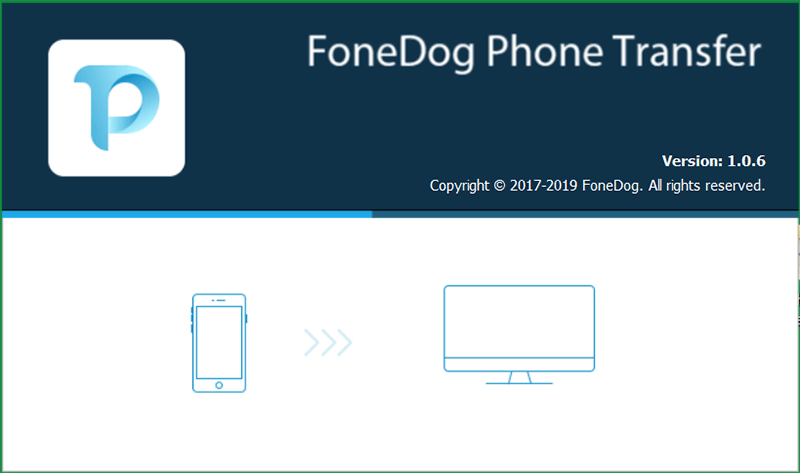
Une fois le programme installé, lancez-le et lancez-le sur votre ordinateur. Ensuite, connectez d'abord votre appareil Android. À partir de là, vous devez attendre que le programme détecte complètement votre appareil Android. Et une fois qu'il a été détecté, vous pourrez voir les informations sur votre appareil Android sur l'écran de votre ordinateur.
Une fois que FoneDog Phone Transfer a pu détecter complètement votre appareil Android, vous verrez également tous les types de fichiers pris en charge par FoneDog Phone Transfer. Ce sont vos photos, musique, vidéos, contacts et messages.
Après avoir choisi un fichier dans la liste, tous les éléments ou données qu’il contient apparaîtront dans la partie droite de votre écran. À partir de là, vous verrez également des détails sur vos données, tels que son heure de création, le nom du fichier, la taille, etc. À partir de là, tout ce que vous avez à faire est de choisir les données que vous souhaitez transférer sur votre iPhone. Vous pouvez le faire en marquant toutes les données souhaitées.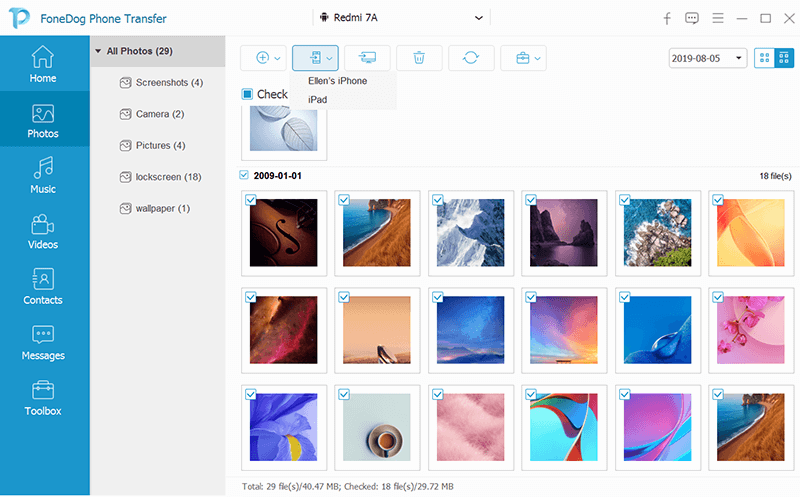
Après avoir sélectionné toutes les données que vous souhaitez transférer, connectez votre iPhone à votre ordinateur à l’aide de son câble USB. Et une fois que votre appareil iPhone est détecté par votre ordinateur, vous pourrez alors transférer vos données.
Pour que vous puissiez transférer vos données de votre appareil Android vers votre iPhone, il vous suffit de cliquer sur l'option Exporter vers un autre téléphone située en haut de votre écran. De cette façon, vous transférerez directement vos données de votre appareil Android sur votre iPhone. Attendez ensuite la fin du processus.
REMARQUE: Vous pouvez également transférer les données que vous avez choisies précédemment sur votre ordinateur en choisissant Exporter vers un PC. Ainsi, vous pourrez sauvegarder les données que vous avez sélectionnées pour des raisons de sécurité. Donc, au cas où quelque chose arrive à votre appareil mobile, vous pouvez facilement restaurer ces données.
Voici comment utiliser facilement FoneDog Phone Transfer. Ce programme propose également d’autres fonctionnalités intéressantes, telles que le convertisseur HEIC, que vous pouvez utiliser pour convertir vos photos au format PNG ou JPG. Vous pouvez également personnaliser votre sonnerie à l’aide de FoneDog Phone Transfer.
Étant donné que vous utilisez un appareil mobile depuis longtemps, vous connaissez peut-être plusieurs outils qui peuvent vous aider dans différentes situations. Et avec cela, il y a beaucoup d'applications que vous pouvez utiliser pour transférer vos données d'Android à Android. Mais c'est différent quand il s'agit d'utiliser un iPhone.
C’est la raison pour laquelle Apple a créé son propre outil pour aider ses utilisateurs sur transférer des données vers un autre appareil iOS. Et avec cela, voici les étapes que vous devrez suivre.
Ste 1: Lorsque vous êtes dans la partie où vous configurez votre appareil iPhone, vous pourrez y voir l'écran Applications et Données. Et à partir de là, tout ce que vous avez à faire est de choisir l'option “Déplacer les données depuis Android”. Toutefois, si vous avez déjà configuré votre appareil iPhone, il vous suffit d'accéder à vos paramètres, de choisir Général, puis de réinitialiser, puis de sélectionner l'option Effacer tout le contenu et tous les paramètres.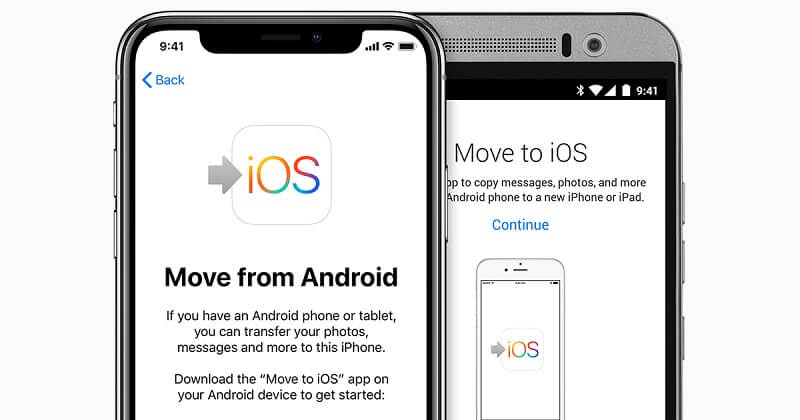
Étape 2: Après cela, récupérez votre appareil Android et ouvrez l'application «Move to iOS», puis cliquez sur le bouton Continuer. À partir de là, lisez les conditions générales, puis appuyez sur le bouton Accepter pour continuer. Ensuite, appuyez sur le bouton Suivant situé dans le coin supérieur droit de votre écran.
Étape 3: Une fois que vous avez terminé, il ne vous reste plus qu'à appuyer sur Continuer, puis à attendre que le numéro de 10 à 16 apparaisse sur votre écran.
Étape 4: Et une fois que vous voyez les codes, tout ce que vous avez à faire est de saisir le code sur votre appareil Android, puis de choisir toutes les données que vous souhaitez transférer sur votre appareil iPhone. Et à partir de là, suivez les étapes pour terminer le processus de transfert de vos données depuis votre appareil Android vers votre iPhone.
REMARQUE: Vous devez savoir que cette méthode ne peut être utilisée que pour ceux qui doivent configurer leur iPhone. En effet, toutes les données contenues dans le périphérique iPhone seront effacées. Il ne peut également prendre en charge que les appareils Android fonctionnant sous 4.0 ou une version ultérieure.
Sur votre ancien appareil Android, il est possible que vous ayez déjà expérimenté des services de votre courrier électronique dans lesquels vous pouvez enregistrer vos contacts et vos calendriers. La bonne nouvelle est donc que l'appareil iPhone prend également en charge certains d'entre eux tels que Yahoo, Google, Exchange et de nombreux autres fournisseurs de messagerie. Il vous suffit donc de vous connecter sur votre compte de messagerie sur votre iPhone. Assurez-vous simplement que vous utilisez le même compte que vous avez sur votre appareil Android.
Et avec cela, voici un processus étape par étape que vous pouvez suivre. Ici, nous configurons Gmail à titre d'exemple.
Étape 1: À l'aide de votre appareil Android, ouvrez Paramètres, puis choisissez Gmail. Après cela, sélectionnez simplement Synchroniser le calendrier, puis choisissez Synchroniser maintenant. De cette façon, vos contacts seront également synchronisés.
Étape 2: Utilisez ensuite votre iPhone, lancez également l'application Paramètres, puis choisissez Contacts, Courrier, Calendrier. Pour ce faire, vous pouvez également choisir Compte et mot de passe. Ensuite, sélectionnez Ajouter un compte, puis sélectionnez Google Gmail. À partir de là, tout ce que vous avez à faire est de saisir votre compte, puis de cliquer sur le bouton Suivant. Après cela, choisissez Mail, Contacts et Calendrier pour activer l’option de synchronisation.
Si vous enregistrez vos contacts ou votre calendrier dans une autre application telle que Facebook ou Twitter, vous pouvez également les installer facilement sur votre iPhone. Après avoir installé les applications, il vous suffit de synchroniser vos contacts et votre calendrier sur votre iPhone. Et avec ça, voici ce que vous devez faire.
Étape 1: sur votre iPhone, allez-y et ouvrez l'application Paramètres.
Étape 2: Et à partir de là, il suffit de rechercher Facebook ou Twitter ou toute autre application de réseau social.
Étape 3: Et ensuite, connectez-vous en utilisant les informations de votre compte.
Étape 4: Une fois que vous êtes connecté, activez les contacts et le calendrier.

Cette méthode pourra vous aider transférer vos photos, votre musique et vos vidéos depuis votre appareil Android vers votre iPhone. Cependant, cela peut être un peu compliqué comparé aux solutions que nous vous avons présentées plus haut. Mais, cela vaut toujours la peine d'essayer. Et c'est en utilisant le programme iTunes.
RAPPEL: Si vous allez utiliser iTunes pour synchroniser vos données, vous devez vous rappeler que le contenu existant que vous avez sur votre appareil iPhone sera supprimé.
Étape 1: sur votre ordinateur, ouvrez le site Web officiel d’Apple et téléchargez le programme iTunes, puis installez-le sur votre ordinateur.
Étape 2: après avoir installé iTunes, connectez votre appareil Android à votre ordinateur via votre câble USB. À partir de là, tout ce que vous avez à faire est de copier toute votre musique, vos photos et vos vidéos que vous souhaitez transférer sur votre ordinateur.
Étape 3: Une fois que vous avez été en mesure de les transférer sur votre ordinateur, déconnectez votre appareil Android et connectez votre appareil iPhone à la place. Une fois que votre appareil iPhone est connecté, lancez le programme iTunes sur votre ordinateur.
Maintenant, ce sont les moyens comment transférer des données depuis Android vers un appareil iPhone. A partir de maintenant, tout ce que vous avez à faire est de choisir lequel des éléments suivants pourra vous aider au mieux pour transférer vos données d’un appareil à un autre. Mais si vous souhaitez disposer du moyen le plus rapide, sécurisé et simple, il est vivement recommandé d'utiliser le FoneDog Phone Transfer.
Laisser un commentaire
Commentaire
Transfert de périphéries
Transfer data from iPhone, Android, iOS, and Computer to Anywhere without any loss with FoneDog Phone Transfer. Such as photo, messages, contacts, music, etc.
Essai GratuitArticles Populaires
/
INTÉRESSANTTERNE
/
SIMPLEDIFFICILE
Je vous remercie! Voici vos choix:
Excellent
Évaluation: 4.7 / 5 (basé sur 64 notes)